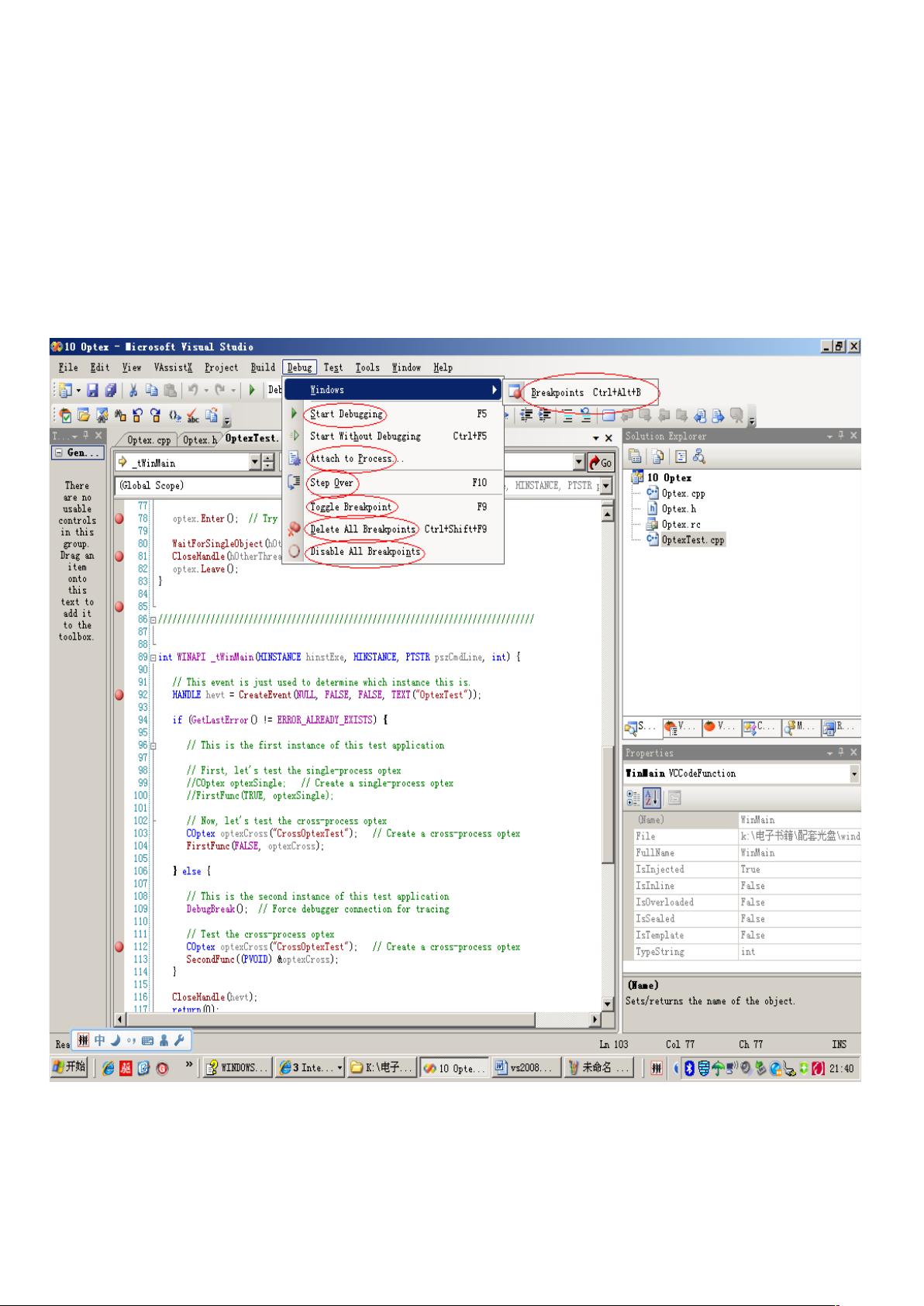VS2008环境下VC++程序调试指南
需积分: 10 168 浏览量
更新于2024-09-09
收藏 554KB DOC 举报
"VC调试技术"
在软件开发过程中,代码调试是一项至关重要的技能,尤其是在使用Visual C++ (VC)这样的高级开发环境中。本文将详细介绍如何在Visual Studio 2008环境下进行VC++程序的调试,包括基本的调试操作、变量观察、断点管理以及多线程和多进程调试。
首先,我们来看一下菜单栏中与调试相关的各项功能(图1-1):
1. **Breakpoints**:这里列出了程序中设定的所有断点,断点允许我们在特定位置暂停程序执行以便检查程序状态。
2. **Start Debugging (F5)**:启动调试,如果设置了断点,程序会在第一个断点处停止,否则将运行直到结束。
3. **Attach to Process**:用于附加到正在运行的进程进行调试,即使没有源代码,也能查看汇编级别的情况。
4. **Toggle Breakpoint (F9)**:在代码行设置或移除断点,断点显示为小红点。
5. **Step Over (F10)**:单步执行代码,遇到函数时不进入函数内部。
6. **Step Into (F11)**:单步执行并进入当前函数内部。
7. **Delete All Breakpoints**:清除所有断点。
8. **Disable All Breakpoints**:禁用所有断点,但不删除,后续可以通过再次启用。
接下来是各种调试窗口(图2-1):
1. **当前进程和线程**:显示了当前调试的进程和线程信息。
2. **黄色箭头**:指示当前执行的代码行。
3. **调试变量窗口**:
- ** Autos窗口**:显示当前作用域内的变量值。
- **Locals窗口**:显示局部变量的值。
- **Watch1窗口**:用户可以手动输入变量名来观察其值,甚至可以修改变量值以影响程序执行。
4. **断点窗口**:列出所有断点,点击可跳转到源代码对应行。
对于多线程和多进程调试:
1. **多线程调试**:在VC++中,可以切换不同的线程进行调试,查看每个线程的状态和变量值。这在处理并发问题时非常有用,通过线程窗口可以跟踪和控制各个线程的执行。
2. **多进程调试**:通过`Attach to Process`功能,开发者可以附加到任何已运行的进程,无论该进程是否由VC++创建。这对于调试跨进程通信或分析其他应用程序的行为非常有帮助。
理解并熟练掌握这些调试技巧,可以帮助开发者快速定位和修复代码中的错误,提高编程效率,保证软件的质量。在实际开发中,不断实践和探索这些工具,将使你成为一个更高效的VC++程序员。
点击了解资源详情
105 浏览量
点击了解资源详情
105 浏览量
2009-12-17 上传
104 浏览量
2010-07-23 上传
2022-09-20 上传
菠萝一号
- 粉丝: 0
- 资源: 4
最新资源
- Struts In Action (Manning).pdf
- FPGA-CPLD 数字电路设计经验分享
- Ubuntu Server Administration(2009).pdf
- 2009年四级网络工程师模拟试题及答案
- dissecting mfc
- STK ——Satellite Tool Kit(卫星工具箱)学习课件
- c#word操作的常用方法
- MyEclipse中运行Shark源代码
- 棋盘覆盖问题.doc
- matlab函数大全
- 计算机组成原理答案,供大家参考
- Hough变换检测直线Matlab代码
- Advanced_bash_scripting_guide.pdf
- 26步获得 网站流量
- JAVA认证-310-055-Q&A-TEST KILLER
- 谭浩强C语言word版